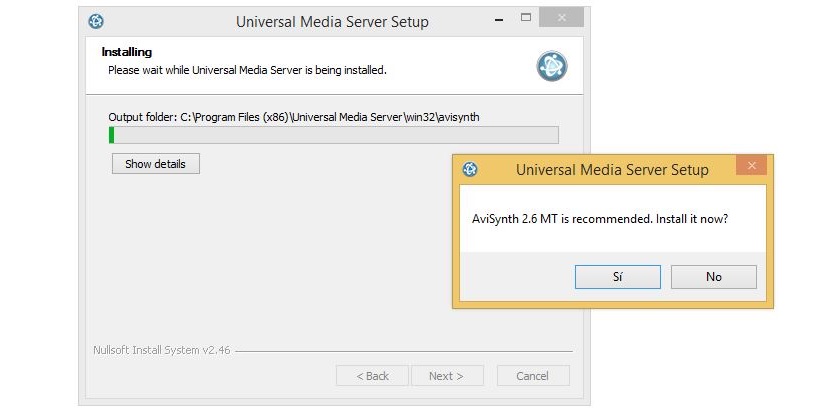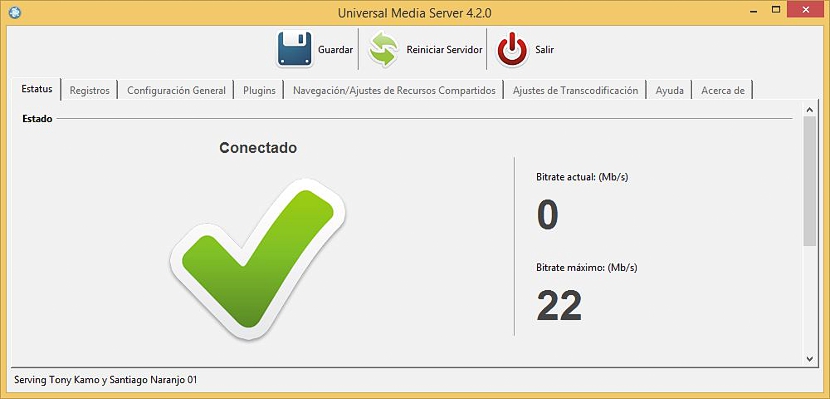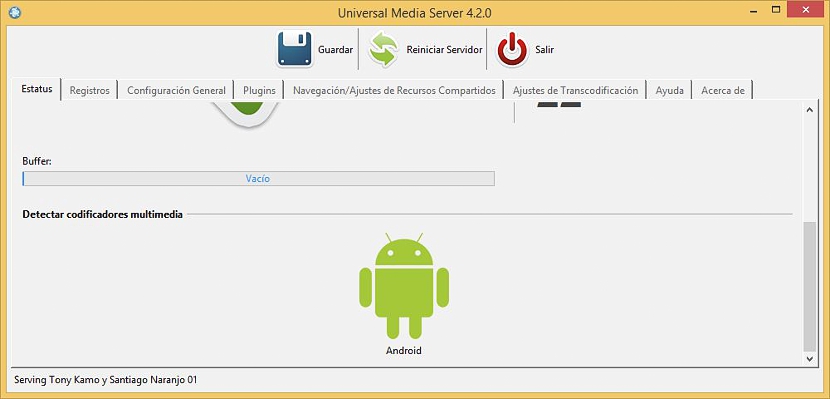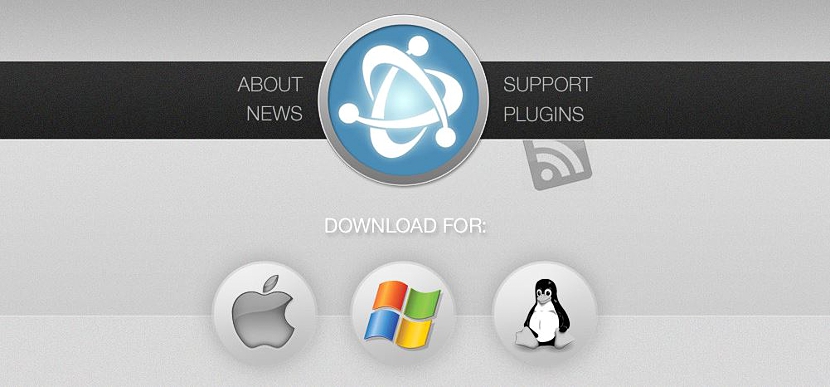
Bạn có muốn có một Media Server tại nhà để truyền phim đến mọi ngóc ngách của nó không? Hiện tại, có một số lượng lớn các phụ kiện và thiết bị có thể giúp chúng ta thực hiện công việc này, mặc dù nếu ở nhà chúng ta có một máy tính cá nhân cũ mà chúng ta không sử dụng đến nhiều, đồng thời chúng ta có thể biến nó thành một máy tính trực tuyến Media Server với Universal Media Streamer.
Universal Media Streamer chỉ là, một công cụ thú vị sẽ giúp chúng ta chuyển đổi (theo nghĩa đen) sang một máy tính thông thường, trên một máy chủ video phức tạp. Sự tiện lợi được tìm thấy nếu ở nhà chúng ta có một số thiết bị di động nhất định, từ đó chúng ta có thể xem bất kỳ video nào không dây, điều gì đó mà chúng tôi sẽ giải thích dưới đây với các thủ thuật và điều kiện nhỏ, mà bạn phải tính đến để đạt được điều này mục tiêu.
Tải xuống, cài đặt và chạy Universal Media Streamer
Truyền phát đa phương tiện Nó là một ứng dụng mã nguồn mở, đây là tính năng đầu tiên đáng nói đến, bởi vì với điều này, chúng ta sẽ không cần phải thực hiện bất kỳ hình thức thanh toán nào, ngược lại, việc sử dụng có thể vô thời hạn (cho đến khi tác giả nói khác). Phần thứ hai của tin tức cũng tốt, bởi vì Universal Media Streamer có phiên bản dành cho Windows, Linux và Mac, không có lý do gì để không sử dụng công cụ này.
Chúng tôi đã thực hiện một thử nghiệm đầu tiên trên một máy tính Windows thông thường và kết quả thực sự tuyệt vời, mặc dù có một số chi tiết mà chúng tôi phải tính đến để việc thực thi chưa hoàn thành một nửa. Sau khi chúng tôi cài đặt Universal Media Streamer trên máy tính Windows của mình (theo thử nghiệm chúng tôi đã thực hiện), trong lần thực thi đầu tiên chúng tôi sẽ được yêu cầu về sự hiện diện của Java, Bạn phải chấp nhận tải xuống và cài đặt tiện ích bổ sung nói trên để toàn bộ hệ thống hoạt động tốt.
Ngoài ra, Universal Media Streamer cũng sẽ yêu cầu chúng tôi cài đặt một công cụ nhỏ của bên thứ ba, công cụ này sẽ giúp chúng tôi chia sẻ và đồng bộ hóa tất cả thông tin trên ổ cứng của chúng tôi đến bất kỳ thiết bị di động nào mà chúng tôi có ở nhà. Nếu chúng ta đã đáp ứng được từng đặc điểm này, thì chúng ta sẽ sẵn sàng thưởng thức bất kỳ bộ phim nào không dây miễn là tất cả các máy tính được kết nối với cùng một mạng.
Phát trực tuyến cửa sổ thông báo
Universal Media Streamer sẽ lưu trữ một biểu tượng nhỏ trong thanh thông báo của Windows, nó sẽ giúp chúng tôi chạy nó như thể nó là một phím tắt nhỏ. Miễn là chúng tôi không đồng bộ hóa bất kỳ loại thiết bị di động nào với máy tính của mình bằng công cụ làm cầu nối, biểu tượng màu đỏ sẽ xuất hiện trong giao diện của công cụ này chỉ đơn giản là cho biết thiếu đồng bộ hóa.
Bây giờ bạn chỉ cần vào thiết bị di động của mình và chạy bất kỳ công cụ nào có khả năng phát video; hầu hết các ứng dụng của tính chất này có khả năng phát hiện các thiết bị có thể phát trực tuyến qua DLNA, phải sử dụng nó để cố gắng tìm máy chủ của chúng tôi.
Trong giao diện ứng dụng để phát videos từ thiết bị di động của bạn Universal Media Streamer sẽ xuất hiện dưới dạng để quay video qua phát trực tuyến. Bạn chỉ cần chọn tùy chọn này để bắt đầu duyệt từng thư mục trên máy tính cá nhân của mình và do đó cố gắng tìm các video bạn muốn phát từ thiết bị di động của mình.
Chúng tôi đã thực hiện một thử nghiệm nhỏ trên Android TV Box và ở đó, một trình phát cụ thể (Trình phát tốt) đã được sử dụng, đã xác định máy tính của chúng tôi là một máy chủ video. Việc tái tạo của chúng khá nhanh nhẹn, không có kiểu gián đoạn hay đơ màn hình.
Nếu ngay lúc đó bạn quay trở lại máy tính cá nhân và kiểm tra giao diện Universal Media Streamer, bạn sẽ có thể chiêm ngưỡng hai khía cạnh rất thú vị.
Một trong số chúng nằm trong phần chụp mà chúng tôi đã đặt ở phần trên và nơi chúng tôi được thông báo rõ ràng rằng quá trình đồng bộ hóa được thực hiện, vì thiết bị được kết nối.
Xa hơn một chút, bạn sẽ tìm thấy tất cả các thiết bị được kết nối với máy tính của bạn thông qua Universal Media Streamer, trong trường hợp của chúng tôi là biểu tượng Android.